联想THINKPAD T440一键恢复怎么弄啊
(1)联想THINKPAD T440系统损坏了,可以通过一键还原来重装系统。(2)预装WIN8系统的ThinkPad笔记本一键恢复方法如下:注意示项:隐藏分区和备份的镜像没有损坏,还有一键还原软件没有损坏,就可以一键还原. 如果还能进系统,只是系统出现问题了,或者其它原因想一键还原系统(一键恢复),先备份好电脑里的所需资料,还原的时候,这些都会被删除。如果已经不能进系统了,要使用一键还原(一键恢复),可以用带PE的光盘或者带PE的U盘,进入PE,对C盘的资料进行备分。1. 重启计算机,开机过程中多次点击F11,Edge机型需要Fn+F11,进入一键恢复;2. 选择“中文(简体)(中华人民共和国)”;3. 选择“微软拼音简捷”;4. 选择“疑难解答”; 5. 在疑难解答界面中选择初始化电脑,点击“下一步”,选择Windows 8系统;6. 选择Windows 8;注:如果系统有多个分区,会显示选择提示是否对非系统分区进行重置操作,根据个人需要选择即可。 7. 可根据需要选择“完全清理驱动器”或“仅删除我的文件”,来决定操作过程中是否会进行格式化操作,此文档选择的是“仅删除我的文件”;注:“完全清理驱动器”选项过程中会多次格式化操作,需要时间非常长,大约20~50分钟(时间取决于是否对非系统分区恢复和硬盘大小等)。“仅删除我的文件”仅需要不到半个小时。建议使用“仅删除我的文件”。8. 确认无误后,点击“初始化”按钮;9. 等待大约10分钟恢复完成,填写区域和语言,下一步;10. 我接受有关Windows和这台电脑的这些许可条款,下一步;11. 选择Metro界面颜色;12. 连接无线网络,如果没有无线网络可以点击左下角跳过连接;13. 使用快速设置;14. 填写用户名,点击完成,之后等待几分钟后即可见到桌面了。15. 一键恢复操作完成。 尊敬的联想用户您好!根据您反馈的信息,建议您在开机的时候连续点击电脑电源键边上的novo一键恢复按键进行尝试恢复电脑操作系统。下面为您附上联想一键恢复教程链接:http://support1.lenovo.com.cn/lenovo/wsi/htmls/detail_20130121171811615.html如需更多详细咨询,请联系联想服务微信工程师:http://support1.lenovo.com.cn/lenovo/wsi/weixin.html?intcmp=Baiduzhidao 联想服务微信随时随地为您提供多种自助及人工服务。期待您满意的评价,感谢您对联想的支持,祝您生活愉快!

联想笔记本哪个键是恢复出厂设置 一键恢复出厂设置使用方法
联想笔记本下面按键可恢复出厂设置:开始——设置——更新与安全——恢复——开始。详细步骤如下: 1、将电脑打开,点击桌面左下角的“开始”按钮,2、然后点击“设置”按钮,进入到Windows的设置界面。3、在Windows设置界面,点击“更新与安全”4、在左侧栏中找到“恢复”,点击进入。 5、在恢复界面,点击“开始”,开始重置系统。在进行恢复的时候,我们就可以选择“保留我的文件”或“删除所有内容”。

联想台式机一键恢复怎么用
联想电脑的一键恢复,这个是很好用的,当你在关机状态下,按一键恢复按钮就可以启动电脑的,就会自动进入恢复程序,按提示操作就可以了
台式电脑的一键恢复一般的时候在开机的时候会显示一键恢复
将台式机一键恢复在台式机的一键恢复按钮进行,按下之后就开始恢复系统自带的操作系统
对于台式机电脑来说,如果正常运行的时候出现了问题,这种情况下,我们可以用镜像文件进行一键恢复便可以解决这一问题。
所谓的联想的台式机,一键恢复其实相当于重装了一次系统,你只要找到这个安装文件双击就可以完成。
台式电脑的一键恢复一般的时候在开机的时候会显示一键恢复
将台式机一键恢复在台式机的一键恢复按钮进行,按下之后就开始恢复系统自带的操作系统
对于台式机电脑来说,如果正常运行的时候出现了问题,这种情况下,我们可以用镜像文件进行一键恢复便可以解决这一问题。
所谓的联想的台式机,一键恢复其实相当于重装了一次系统,你只要找到这个安装文件双击就可以完成。

联想小新如何恢复出厂设置
联想小新air一键恢复步骤如下: 1、在关机状态下按Novo键(或使用牙签或针顶一下Novo孔),启动进入Novo Button Menu界面,选择“System Recovery”敲击回车; 2、选择任务,选择“从初始备份恢复”,再点击“下一步”按钮继续; 3、再点击开始“开始”按钮; 4、点击“开始”后弹出系统分区恢复到初始状态的提示(确认备份好重要数据),选择“是”; 5、选择“是”后,会再弹出提醒数据将全部删除的提示,确认备份好重要数据,选择“是”; 6、如果电脑没有接入电源适配器,会再弹出提示接入电源适配器的提示,请接入电源适配器后,选择“是”(注:一键恢复过程中,切勿关闭电源,切勿移除电源适配器);
恢复预装系统 关于您咨询的“恢复预装系统”问题,建议您: 1、如果您使用的是Win10/8.1/8系统,您可优先选择Windows自带的系统重置(PBR恢复)功能 _ 恢复“Win8/8.1”→点击这里查看操作方法 _ 恢复“Win10”→点击这里查看操作方法 2、如果电脑出厂时预装Windows系统,一般会带有联想一键恢复功能,不同系统的恢复方法有所不同 _ 出厂预装Win7,请选择对应机型查看恢复方法:→Lenovo笔记本,→Think电脑,→台式机、一体机 _ 出厂预装Win8/8.1,请选择对应机型查看恢复方法:→Lenovo笔记本,→Think电脑,→台式机、一体机 _ 出厂预装Win10,请选择对应机型查看恢复方法:→Lenovo笔记本,→Think电脑,→台式机、一体机 温馨提示:恢复系统前请先备份好硬盘上的个人重要数据。 如果您在操作后依旧存在问题,建议您可以工作时间联系人工在线客服。
在你进入系统以后,找到系统设置,找到安全选项。这里面应该是有重置此电脑的。用这个就可以恢复到出厂状态。
要恢复出厂设置的话,可以在那个设置里面找到关于手机或者关于平板,然后直接点击恢复出厂设置,这样的话就可以恢复到出厂前的。
恢复预装系统 关于您咨询的“恢复预装系统”问题,建议您: 1、如果您使用的是Win10/8.1/8系统,您可优先选择Windows自带的系统重置(PBR恢复)功能 _ 恢复“Win8/8.1”→点击这里查看操作方法 _ 恢复“Win10”→点击这里查看操作方法 2、如果电脑出厂时预装Windows系统,一般会带有联想一键恢复功能,不同系统的恢复方法有所不同 _ 出厂预装Win7,请选择对应机型查看恢复方法:→Lenovo笔记本,→Think电脑,→台式机、一体机 _ 出厂预装Win8/8.1,请选择对应机型查看恢复方法:→Lenovo笔记本,→Think电脑,→台式机、一体机 _ 出厂预装Win10,请选择对应机型查看恢复方法:→Lenovo笔记本,→Think电脑,→台式机、一体机 温馨提示:恢复系统前请先备份好硬盘上的个人重要数据。 如果您在操作后依旧存在问题,建议您可以工作时间联系人工在线客服。
在你进入系统以后,找到系统设置,找到安全选项。这里面应该是有重置此电脑的。用这个就可以恢复到出厂状态。
要恢复出厂设置的话,可以在那个设置里面找到关于手机或者关于平板,然后直接点击恢复出厂设置,这样的话就可以恢复到出厂前的。
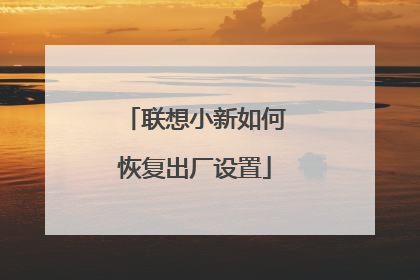
联想笔记本电脑一键还原的使用方法
使用笔记本电脑时,如误删了某些文件,有时候电脑会出现系统崩溃而不能正常使用,此时我们一般采取重装系统的方法来解决,大多数的联想电脑都有一键还原的功能,可以直接将电脑恢复到出厂时候的状态。下面是学习我给大家整理的有关介绍联想笔记本电脑一键还原的使用方法,希望对大家有帮助! 联想笔记本电脑一键还原的使用方法在关机状态下按下电脑上一键还原按键。如果你的电脑能正常开机的话,还原之前先对你保存在C盘(包括桌面)的文件备份。 联想笔记本电脑一键还原的步骤12按下还原键之后显示屏会点亮,屏幕上显示“Windows is loading files”,这是系统正在加载文件,等待片刻。 联想笔记本电脑一键还原的步骤23等待片刻之后,进入一键还原页面。首先点击屏幕上的“一键恢复”。 联想笔记本电脑一键还原的步骤34进入任务选择页面后,我们选择“从初始备份还原”,选择完成后点击“下一步”。 联想笔记本电脑一键还原的步骤45在接下来的页面中我们直接点击“开始”。 联想笔记本电脑一键还原的步骤56点击开始之后会弹出提示对话框,点击“是”。 联想笔记本电脑一键还原的步骤67接着又会弹出提示对话框(提示你该操作会删除你系统分区内的所有文件),这里仍然点击“是”。 联想笔记本电脑一键还原的步骤78此时系统就开始恢复了,这个过程可能需要20分钟左右,不需要任何操作了,耐心等待即可。 联想笔记本电脑一键还原的步骤89系统恢复完成后会弹出恢复完成的对话框,点击“确定”。 联想笔记本电脑一键还原的步骤910然后点击一键恢复页面右下角的“完成”。 联想笔记本电脑一键还原的步骤1011点击完成后,会让你选择关机还是重启,这里我们点击“重启”。 联想笔记本电脑一键还原的步骤11 联想笔记本电脑开机设置第一次开机时间会比较长,首先系统会进行自检,仍然是耐心等待。 联想笔记本电脑开机设置步骤1自检完成后点击系统启动,首次启动会让你进行多项设置,首先进行国家、键盘布局的设置,这里都是默认好的,如果没有特殊的需要,直接点击“下一步”。 联想笔记本电脑开机设置步骤2接着输入用户名和计算机名,输入你想设置的名称即可,输入完成后点击“下一步”。 联想笔记本电脑开机设置步骤3接下来设置开机密码,设置好后点击“下一步”。如果不需要开机密码,直接点击下一步即可。 联想笔记本电脑开机设置步骤4然后就是联想的使用协议页面,这里先勾选左下角的接受条款,勾选后点击“下一步”。 联想笔记本电脑开机设置步骤5然后是Windows更新(即Windows Update)的设置,这里点击第一项“使用推荐设置”。如果你不需要接收Windows的更新或其他需要,点击其他相应的选项即可。 联想笔记本电脑开机设置步骤6接下来设置时区(默认是东八区,即北京时间)、日期和时间,设置完成后点击”下一步“。 联想笔记本电脑开机设置步骤7然后会让你连接无线网络,选择你的无线网络连接即可,连接完成后点击”下一步“。如果你是使用有线上网或者暂时不需要连接无线,点击”跳过“。 联想笔记本电脑开机设置步骤8如果上一步连接了无线网络,接着会让你选择该网络的类型(有家庭、工作和公用三种),点击你所使用的无线网络的类型即可。 联想笔记本电脑开机设置步骤9此时就设置完了,桌面显示正在应用这些设置,稍等片刻即可。然后就进入桌面,系统的恢复也就完成了。 联想笔记本电脑开机设置步骤10 联想笔记本电脑开机设置步骤11 注意事项 如果电脑能正常开机,恢复系统前请备份C盘的文件。 看了“联想笔记本电脑一键还原的方法”的人又看了 1. 联想笔记本电脑一键还原怎么使用 2. 联想笔记本电脑一键还原怎么用 3. 联想笔记本怎么使用一键恢复 4. 联想电脑一键还原步骤讲解 5. Lenovo电脑如何进行一键恢复

